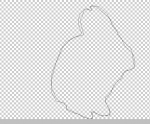dizante
Νεοφερμένο μέλος


Σημείωση: Το μήνυμα αυτό γράφτηκε 14 χρόνια πριν. Ο συντάκτης του πιθανόν να έχει αλλάξει απόψεις έκτοτε.
maria_lulu
Επιφανές μέλος
dizante
Νεοφερμένο μέλος


Σημείωση: Το μήνυμα αυτό γράφτηκε 14 χρόνια πριν. Ο συντάκτης του πιθανόν να έχει αλλάξει απόψεις έκτοτε.
maria_lulu
Επιφανές μέλος


ΑΚΥΡΟ το βρηκα! Αμα εχω καμμια αλλη απορια θα σε ξαναρωτησω!!! Ευχαριστω πολυ!!!
Σημείωση: Το μήνυμα αυτό γράφτηκε 14 χρόνια πριν. Ο συντάκτης του πιθανόν να έχει αλλάξει απόψεις έκτοτε.
Noisette
Περιβόητο μέλος


Σημείωση: Το μήνυμα αυτό γράφτηκε 14 χρόνια πριν. Ο συντάκτης του πιθανόν να έχει αλλάξει απόψεις έκτοτε.
dizante
Νεοφερμένο μέλος


Τωρα πως του αλλαζω μεγεθος?
ΑΚΥΡΟ το βρηκα! Αμα εχω καμμια αλλη απορια θα σε ξαναρωτησω!!! Ευχαριστω πολυ!!!
Τίποτα feel free to ask again

Σημείωση: Το μήνυμα αυτό γράφτηκε 14 χρόνια πριν. Ο συντάκτης του πιθανόν να έχει αλλάξει απόψεις έκτοτε.
maria_lulu
Επιφανές μέλος


Αυτο το βημα δεν μπορω να το κανω, γιατι μου βγαζει αυτο:
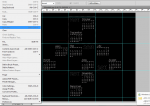
Δεν μου εχει το Paste Special

Τι κανω λαθος;

Σημείωση: Το μήνυμα αυτό γράφτηκε 14 χρόνια πριν. Ο συντάκτης του πιθανόν να έχει αλλάξει απόψεις έκτοτε.
Isiliel
Επιφανές μέλος



Αυτό που μπορείς να κάνεις είναι να κάνεις paste την εικόνα που θέλεις να τοποθετήσεις, στο ημερολόγιο, να την "τακτοποιήσεις" (με το ctrl+T) έτσι ώστε να καλύπτει όλο το κουτάκι που θέλεις και μετά με επιλεγμένο το layer που έβαλες την εικόνα, να επιλέξεις τα διπλανά κουτάκια με το Rectangural Marquee και να πατήσεις delete ώστε να σβηστεί ό,τι περισσεύει.
Ελπίζω να τα λέω καλά, επειδή τα λέω από μνήμης.
 Αν χρειαστείς κάτι περισσότερο, εδώ είμαστε.
Αν χρειαστείς κάτι περισσότερο, εδώ είμαστε.Θα φροντίσεις τα layer που ονομάζονται "2011", "Cube Net" και months, να είναι πάντα πάνω από τις εικόνες που θα προσθέσεις, ώστε αυτές να μην τα καλύψουν. Όλα τα layer δηλαδή με τις εικόνες που θα κάνεις paste να είναι κάτω από αυτά τα layers.
Να μας ανεβάσεις το ημερολόγιο σου στο άλλο θέμα, όταν το τελειώσεις!

Σημείωση: Το μήνυμα αυτό γράφτηκε 14 χρόνια πριν. Ο συντάκτης του πιθανόν να έχει αλλάξει απόψεις έκτοτε.
maria_lulu
Επιφανές μέλος
maria_lulu
Επιφανές μέλος



Σημείωση: Το μήνυμα αυτό γράφτηκε 14 χρόνια πριν. Ο συντάκτης του πιθανόν να έχει αλλάξει απόψεις έκτοτε.
Isiliel
Επιφανές μέλος


Σημείωση: Το μήνυμα αυτό γράφτηκε 14 χρόνια πριν. Ο συντάκτης του πιθανόν να έχει αλλάξει απόψεις έκτοτε.
maria_lulu
Επιφανές μέλος



Εδειξα το ημερολογιο στις φιλες μου και ηδη εχω ζητηση να φτιαξω 4 με φωτογραφιες που διαλεξαν

Σημείωση: Το μήνυμα αυτό γράφτηκε 14 χρόνια πριν. Ο συντάκτης του πιθανόν να έχει αλλάξει απόψεις έκτοτε.
Isiliel
Επιφανές μέλος



Σημείωση: Το μήνυμα αυτό γράφτηκε 14 χρόνια πριν. Ο συντάκτης του πιθανόν να έχει αλλάξει απόψεις έκτοτε.
Isiliel
Επιφανές μέλος



Άλλο ένα όμορφο και χαριτωμένο εφεδάκι που μπορείτε να εφαρμόσετε στο Photoshop για να δώσετε στις φωτογραφίες σας την εντύπωση πως είναι μινιατούρες/μακέτες, ονομάζεται Tilt-Shift Technique.
Υπάρχουν ειδικοί (και πανάκριβοι) φακοί που κάνουν ακριβώς το ίδιο με τη φωτογραφική μηχανή, αλλάζοντας το βάθος πεδίου, όμως εμείς θα χρησιμοποιήσουμε το Photoshop ακόμη και σε φωτογραφίες που έχουμε ήδη.
Ποιες φωτογραφίες είναι κατάλληλες:
Καλό είναι το θέμα της φωτογραφίας (ένας άνθρωπος ή ένα αυτοκίνητο, ή κάποιο ζώο) να µην καταλαμβάνουν µεγάλη έκταση µέσα στο κάδρο. Επίσης, για να δοθεί µε πιο πειστικό τρόπο η ψευδαίσθηση της µινιατούρας, επιλέγουμε φωτογραφίες με γωνία λήψης ψηλότερα από το αντικείμενο (από ταράτσες, μπαλκόνια, γέφυρες, παρατηρητήρια κτλ).
Πώς εφαρμόζουμε την τεχνική:
Ανοίγουμε τη φωτογραφία που θέλουμε να επεξεργαστούμε στο Photoshop.
Για τις ανάγκες αυτού του οδηγού, θα χρησιμοποιήσουμε μια φωτογραφία του articnomad από το flickr:

Εδώ θα χρησιμοποιήσουμε τη διάβαση των πεζών και το γκρι αυτοκίνητο.
Έπειτα πατάμε στο πληκτρολόγιο το γράμμα Q που ενεργοποιεί την Μάσκα (Quick Mask).

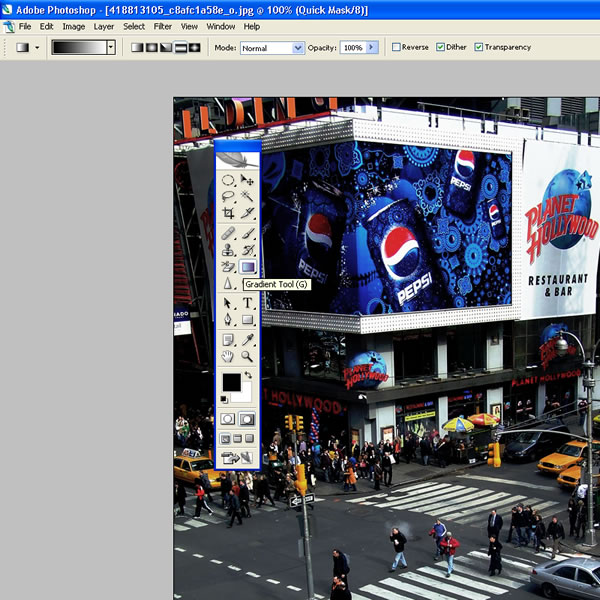
Στο παράδειγμά μας, το gradient ξεκινά από την πίσω πόρτα του αυτοκινήτου και φτάνει μέχρι λίγο πιο κάτω από τη λάμπα του δρόμου.


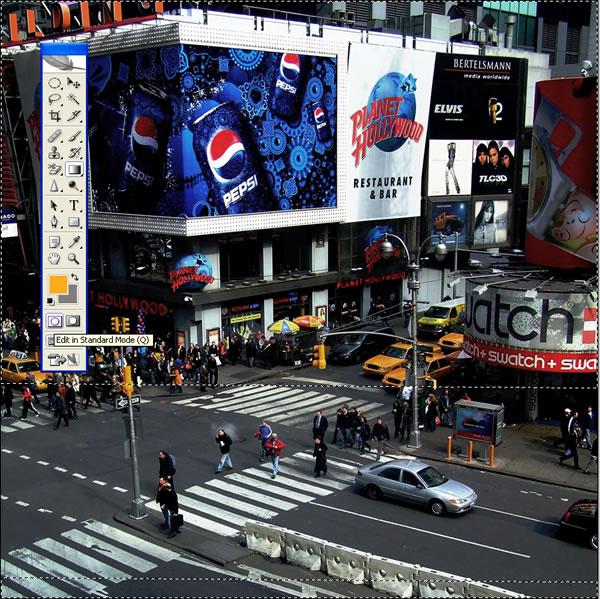
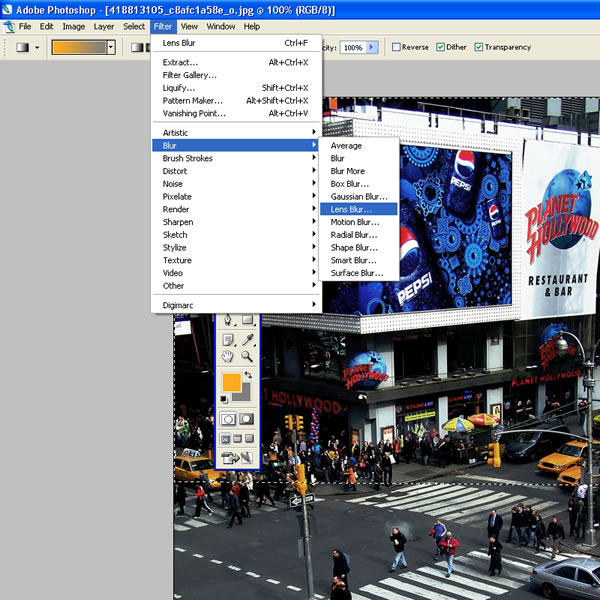
Όταν πετύχουμε την κατάλληλη περιοχή, θα έχουμε φτάσει σε ένα αποτέλεσμα αντίστοιχο αυτού:

Πατάμε λοιπόν Ctrl+U ή πάμε Image>Adjustment>Hue/Saturation και ανεβάζουμε το ποσοστό του Saturation όσο μας ικανοποιεί:
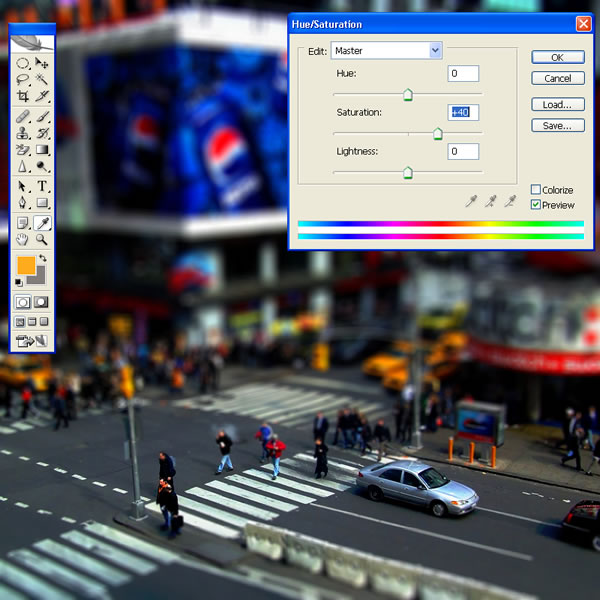
Πατάμε Ctrl+M ή Image > Adjustments > Curves και με το ποντίκι επιλέγουμε ένα σημείο στη διαγώνια γραμμή το οποίο σύρουμε ελαφρά προς τα πάνω.
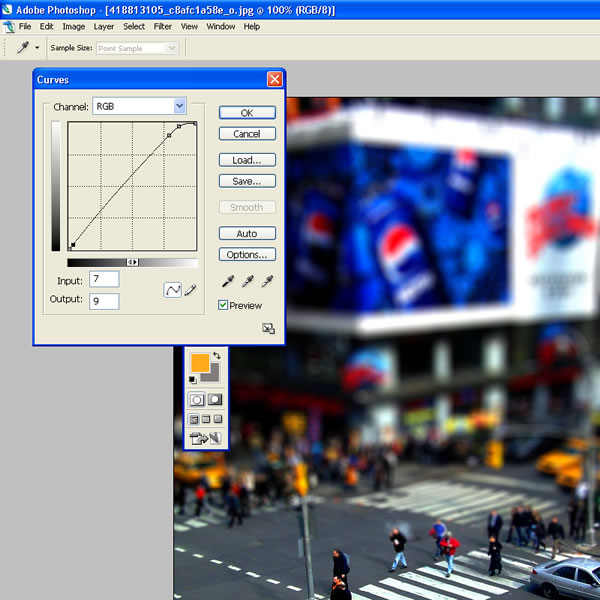

Ο παραπάνω οδηγός βασίζεται στον αντίστοιχο του www.tiltshiftphotography.net/
Έναν ακόμη ελληνικό οδηγό μπορείτε να βρείτε στο PC Mag.
Μερικά εξαιρετικά παραδείγματα tilt-shift φωτογραφιών:




Κι όμως δεν είναι μακέτες!

---
Η επιλογή που κάναμε με το Mask και το gradient tool μπορεί να χρησιμοποιηθεί και σε άλλες περιπτώσεις όπου θέλουμε να πειράξουμε την τονικότητα ενός προσώπου, ή ενός τμήματος της εικόνας μας, χωρίς να επηρεάσουμε ολόκληρη την εικόνα και χωρίς να φαίνεται έντονα η μετάβαση από το ένα στο άλλο. Με αυτή την τεχνική και με διαφορετικό gradient tool (π.χ. Radial gradient για πρόσωπα ή linear gradient για ουρανό) μπορούμε να τροποποιήσουμε χωρίς ραφές, αφού δημιουργείτε μεγάλο feather. (Για περισσότερες πληροφορίες ρωτήστε με).
Σημείωση: Το μήνυμα αυτό γράφτηκε 14 χρόνια πριν. Ο συντάκτης του πιθανόν να έχει αλλάξει απόψεις έκτοτε.
ikra
Νεοφερμένο μέλος


Σημείωση: Το μήνυμα αυτό γράφτηκε 14 χρόνια πριν. Ο συντάκτης του πιθανόν να έχει αλλάξει απόψεις έκτοτε.
Noisette
Περιβόητο μέλος


Πως μπορω να μαθω photoshop?Με τη βοηθεια καποιου βιβλιου,σε φροντιστηριο πληροφορηκης?
Μπορείς να μάθεις Photoshop και με αυτά που είπες αλλά και με tutorials που υπάρχουν στο διαδίκτυο.

Σημείωση: Το μήνυμα αυτό γράφτηκε 14 χρόνια πριν. Ο συντάκτης του πιθανόν να έχει αλλάξει απόψεις έκτοτε.
Noisette
Περιβόητο μέλος


Το δοκίμασα και μου άρεσε πάρα πολύ!


Τελική εικόνα:

Σημείωση: Το μήνυμα αυτό γράφτηκε 14 χρόνια πριν. Ο συντάκτης του πιθανόν να έχει αλλάξει απόψεις έκτοτε.
maria_lulu
Επιφανές μέλος


Σημείωση: Το μήνυμα αυτό γράφτηκε 14 χρόνια πριν. Ο συντάκτης του πιθανόν να έχει αλλάξει απόψεις έκτοτε.
Isiliel
Επιφανές μέλος



Σημείωση: Το μήνυμα αυτό γράφτηκε 14 χρόνια πριν. Ο συντάκτης του πιθανόν να έχει αλλάξει απόψεις έκτοτε.
maria_lulu
Επιφανές μέλος



Αυτη η εικονα δεν εχει σχημα τετραγωνο. Δεν ξερω πως να το διατυπωσω...

Πως γινεται να κανουμε μια εικονα να φαινεται μονο το περιεχομενο της, και οπου βαλουμε αυτη την εικονα να φαινεται μονο το περιεχομενο... Με λιγα λογια να φαινεται οπως στο παραδειγμα (Δεν εννοω τα glitters)
Σημείωση: Το μήνυμα αυτό γράφτηκε 14 χρόνια πριν. Ο συντάκτης του πιθανόν να έχει αλλάξει απόψεις έκτοτε.
Χρήστες Βρείτε παρόμοια
-
Τα παρακάτω 0 μέλη και 1 επισκέπτες διαβάζουν μαζί με εσάς αυτό το θέμα:Tα παρακάτω 12 μέλη διάβασαν αυτό το θέμα:
-
Φορτώνει...
-
Το forum μας χρησιμοποιεί cookies για να βελτιστοποιήσει την εμπειρία σας.
Συνεχίζοντας την περιήγησή σας, συναινείτε στη χρήση cookies στον περιηγητή σας.
 Αρχική Forum
Αρχική Forum
 Νέα Δημοσίευση
Νέα Δημοσίευση
 Προσωπικές Συζητήσεις
Προσωπικές Συζητήσεις
 Πολυμέσα - Gallery
Πολυμέσα - Gallery
 Συνδεδεμένοι Χρήστες
Συνδεδεμένοι Χρήστες
 Λίστα Αποκλεισμένων
Λίστα Αποκλεισμένων
 Υπεύθυνοι του Forum
Υπεύθυνοι του Forum
 Chat and Fun
Chat and Fun iSchool
iSchool